Создание базовых материалов в Vray (в этом уроке используется Vray version 3.0).
Прежде чем начать изучать этот урок с использованием Vray, необходимо изучить редактор 3D Studio Max, поскольку Vray - это продолжение 3D Studio Max, а не его замена. Например, такие понятия, как редактор материалов, создание и манипулирование объектами, модификаторами и т.д., все должно быть знакомым, прежде чем начать изучать Vray.
Параметры запуска.
Важно начать изучение с точно такими же настройками. как показано ниже. Такие же параметры нужно установить и для Vray frame buffer, the adaptive image sampler, no GI и др...
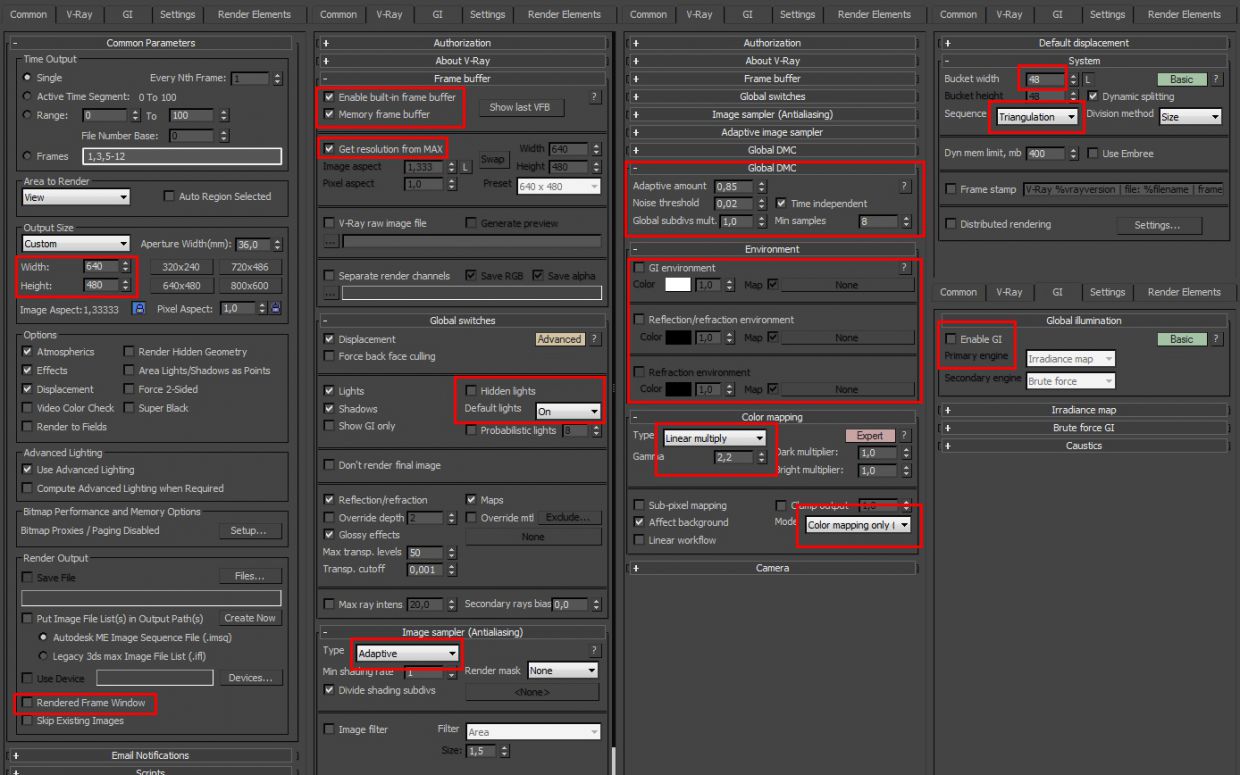
Мы также будем использовать gamma 2.2, поэтому измените настройки в max preferences, как показано на скриншоте. В последних версиях max настройки должны быть идентичными. Вы также можете установить версию gamma до 1.0, но тогда убедитесь, что vray color mapping mode подойдет к color mapping and gamma, и гамма сможет просчитать симуляцию изображения.
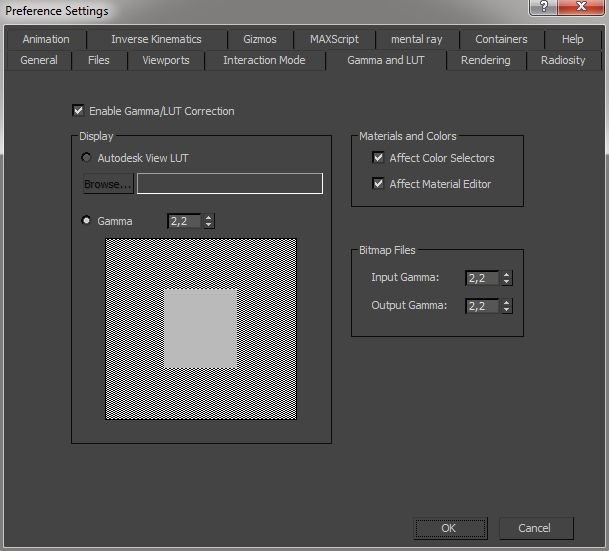
Создание простой сцены.
Просто создайте цилиндр с чайником сверху.
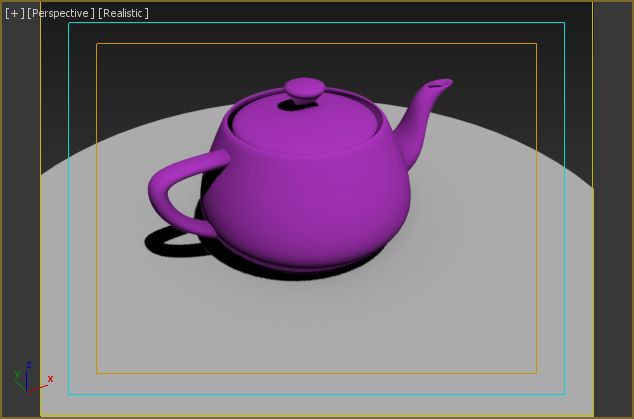
Загрузка материала для vray.
Откройте material editor и в первый слот загрузите Vraymtl. Присвойте его цилиндру и чайнику, вы увидите изменение цвета в области просмотра.
Нажмите render и появится симпатичный чайник и цилиндр!
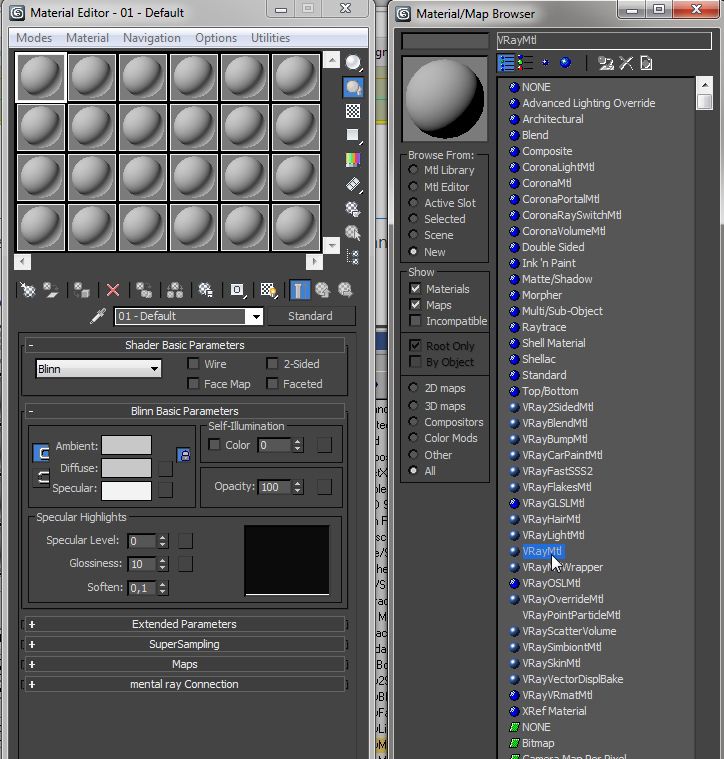
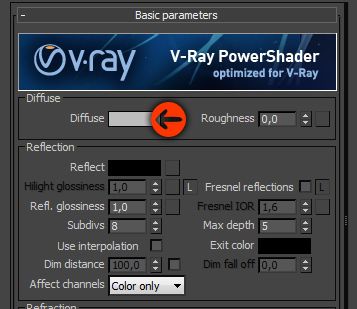

Диффузный цвет.
В material editor видны все основные свойства материалов для Vray.
Первый и самый простой: diffuse color. Это обычный базовый цвет вашего материала.
Продублируйте grey material (серый материал) и переименуйте его в "teapot" (чайник).
Чтобы изменить диффузный цвет, щелкните на образце цвета рядом с ней и выберите цвет, например deep red (темно-красный). Назначьте teapot material для чайника в сцене.
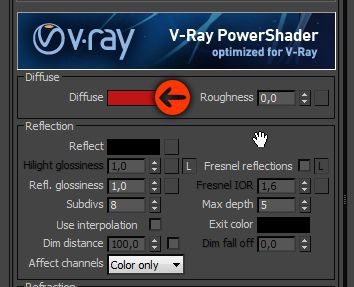
Когда прорендерите, чайник станет красным.
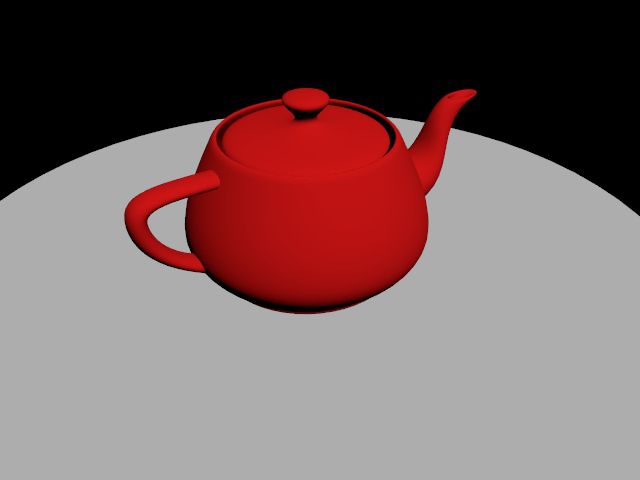
Reflection color (отражение цвета).
Следующий параметр - это reflection color. В некоторых 3D программах это ползунок для силы отражения, здесь тоже самое, только используется значение цвета для силы отражения (reflection strength).
Черный цвет означает ноль отражения, белый означает 100% отражение (зеркало). Если вы выберите белый цвет для отражения, то диффузный цвет полностью исчезнет, поскольку материал отражает на 100%.
Выберите medium grey (средний серый) и нажмите render. Видите, чайник стал отражающим: он отражает черное окружение и серый цилиндр (и себя конечно - заметьте, ручка чайника отражается в его теле).
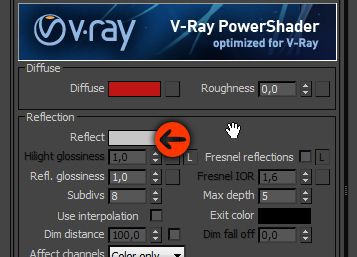

Отражения и окружение.
Как видите, отражения выглядят немного тусклыми. Для того, чтобы отражение "заиграло", необходимо что-нибудь добавить в сцену. Вместо создания сложного окружения, можно пойти более легким путем: hdri environment maps.
Зайдите в пустой слот material editor или кликните на "get material button". В material/map browser прокрутите вниз и дважды кликните на VrayHDRI map. Теперь в HDRI map settings нажмите кнопку browse и выберите любую hdri map. Здесь много бесплатных онлайн карт, я использую знаменитую kitchen hdri map.
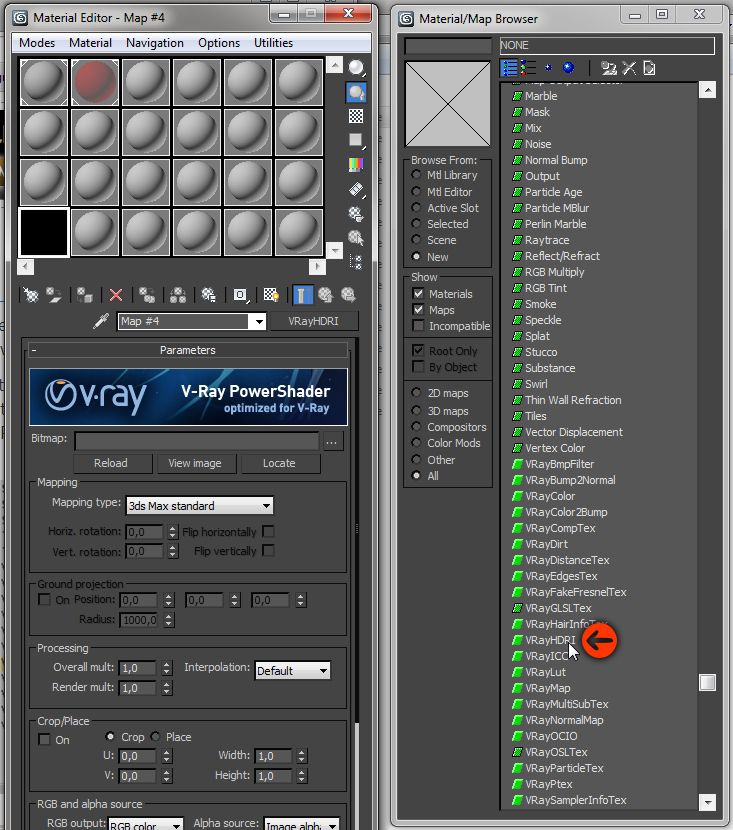
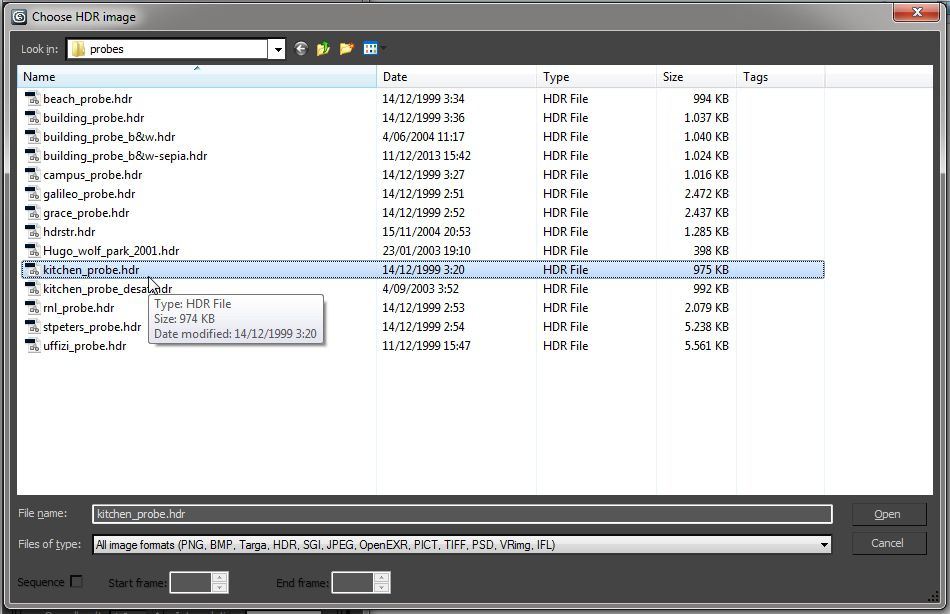
Эта карта используется в формате "probe", а вам нужно будет выбрать "angular" в пункте mapping type в настройках VrayHDRI (см. скриншот). Все остальное оставьте по умолчанию.
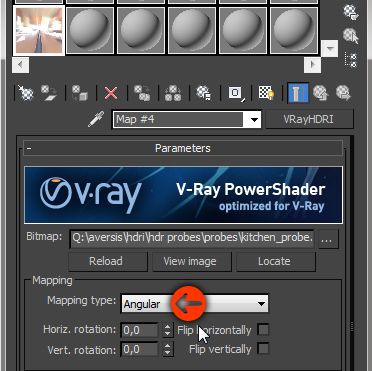
Теперь нужно присвоить карту к окружению в сцене. Не будем использовать Max environment, поскольку в Vray есть собственные настройки окружения. Используйте max environment если хотите, чтобы карта отражалась в фоне вашего рендеринга.
Перейдите в развертку Vray environment, включите "reflection/refraction environment override" и перетащите hdri map из material editor в слот map.
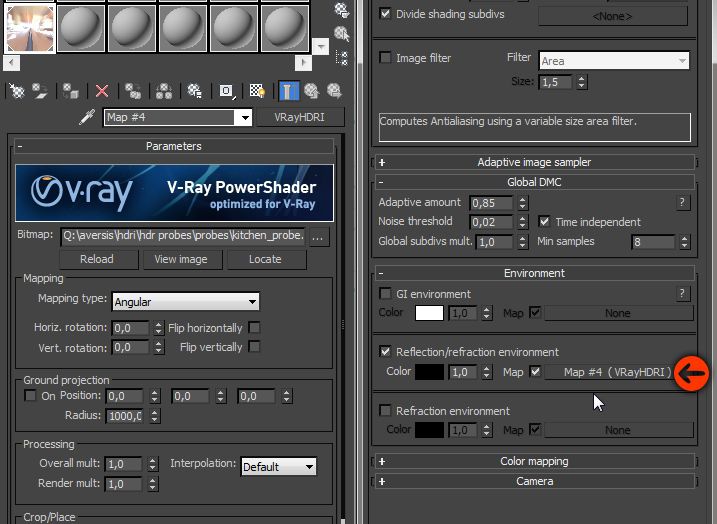
Отражение Френеля.
Итак, мы загрузили hdri map в слот vray reflection environment. Нажмите Render и посмотрите на результат. Отражения видны очень сильно! На самом деле, материал не стал более отражающим, просто он получил среду для отражения, таким образом простые отражения стали более заметны.

Материал имеет medium grey reflection color (средний серый цвет отражения), а значит примерно 50% силы отражения, это вообще-то много.
Рядом с reflection color есть маленькое окошко "Fresnel reflections". Это очень важная особенность, которая есть почти у всех материалов. Поставьте галочку и прорендерите снова: теперь отражения выглядят намного сильнее.
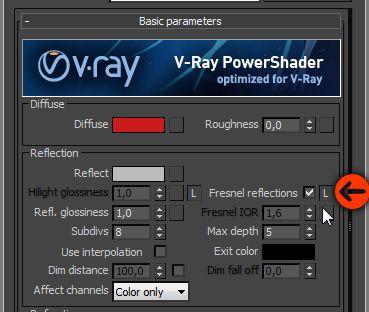

Параметр Fresnel зависит от Index Of Refraction (коэффициент преломления) материала. IOR - это свойство в refraction options, но его можно увидеть и в reflection options, здесь оно называется Fresnel IOR, и пока недоступно. Рядом с окошком Fresnel есть маленькое окошко "L", которое обозначает кнопку Link. При ее нажатии Fresnel IOR соединяется (linked) с Refraction IOR. Это значение по умолчанию и корректируется физикой. При снятии у него галочки, можно изменить fresnel IOR независимо от refraction IOR.
А теперь снимите галочку и измените Fresnel IOR на 1.3.
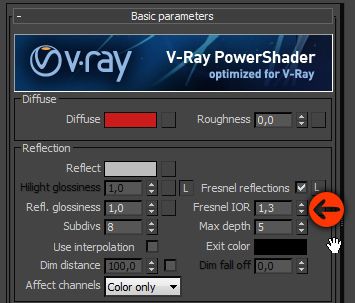
Рендерите снова и обратите внимание на отражения: в центре объекта отражения стали не такими сильными, в то время как по бокам отражений по-прежнему много.
Если ввести значение 1.0, отражения исчезнут... а при вводе, например, 16, получится почти зеркальная поверхность.

Это хороший навык использовать функцию fresnel к любым отражающим материалам, а также просто менять reflection color и fresnel IOR по мере надобности.
Поэкспериментируйте самостоятельно с отражением цвета, fresnel IOR и diffuse color, чтобы увидеть их воздействие на материал.
Refraction color (Преломление цвета).
Для начала удалите чайник и создайте несколько других объектов, например sphere (сфера) и torus knot с lumps (узел с комками).
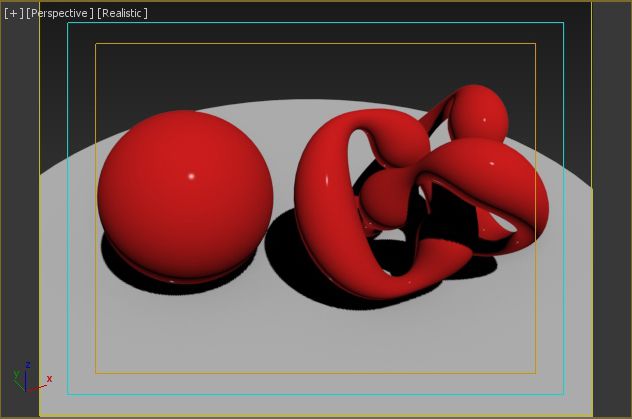
Настройте материал как на скриншоте: diffuse-красный, а refraction color-средний серый цвет. Все параметры reflection верните на значение по умолчанию, таким образом не будет никаких отражений.
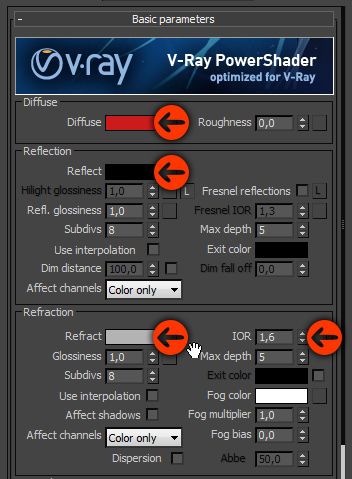
Прорендерите изображение, объекты стали полупрозрачными. Красный диффузный цвет частично виден.
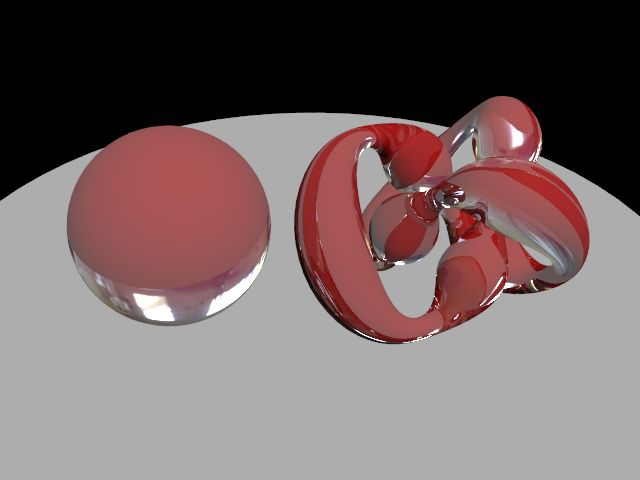
Refraction (преломление).
Для лучшего окрашивания преломления используется tinted refraction (тонирование преломления) и black diffuse. Black diffuse означает выключение диффузного компонента, а цвет материала будет определен только преломлением цвета.
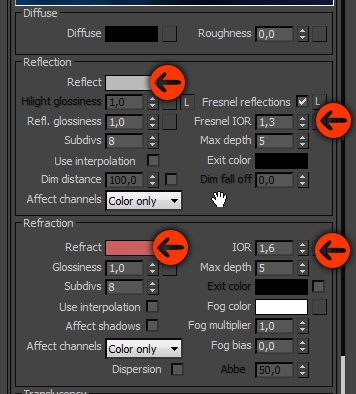
Как видим, все преломления окрашены красным (посмотрите на нижнюю часть сферы и сравните с предыдущим изображением).
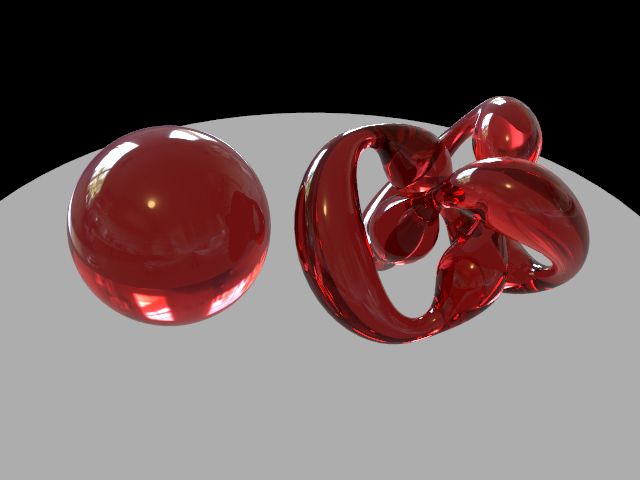
Refraction glossiness ( глянец преломления).
Существует такой параметр преломления, как glossiness (глянец). Он позволяет размыть преломления.
Поиграйте с преломлением цаета (темнее, светлее, насыщеннее...) и протестируйте параметр glossiness для достижения различных эффектов.
Параметр subdivs регулирует качество размытия преломлений. Обратите внимание, что размытые преломления достаточно медленно рендерятся.
Существует много других параметров refraction (преломления), но пока этого достаточно. С помощью этих базовых параметров diffuse, reflect и настройками refract уже можно создать множество материалов.
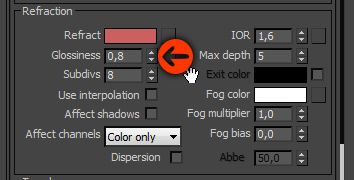
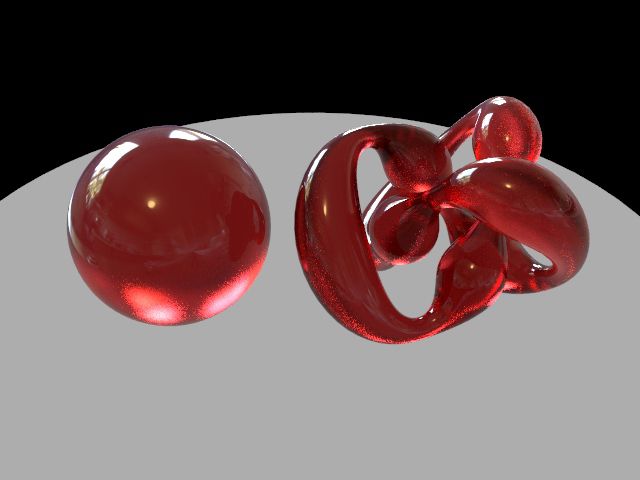
Refraction IOR (коэффициент преломления).
IOR - это показатель преломления. Это свойство материала изменять направление луча света, проходящего сквозь прозрачные объекты. Свет падает на поверхность и преломляется под определенным углом. Он проходит сквозь объект, а на выходе преломляется снова. Например, IOR делает так, что объекты под водой кажутся ближе или в другом положении, чем они есть на самом деле.
На первой картинке refraction IOR понижен до 1.1, а fresnel IOR снова связался с refraction IOR. Как видите, объекты преломляют свет меньше, так что можно видеть сквозь них без особых искажений. Из-за того, что оба показателя IOR связаны (link), отражения тоже не очень сильные.
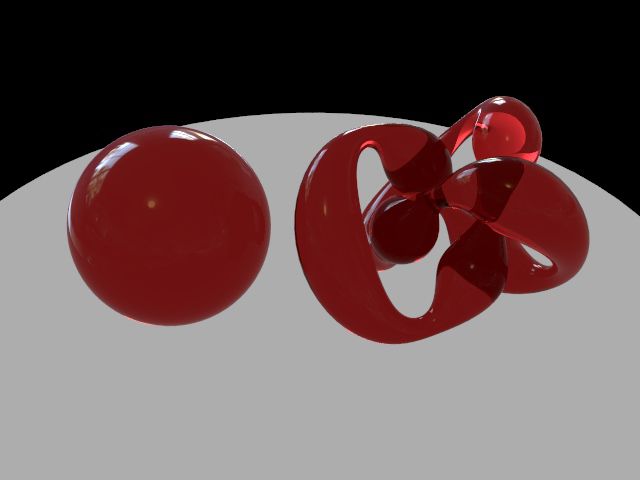
Меняем refraction IOR до 2.2. Теперь преломление гораздо больше!
Связываем оба IOR, теперь и отражения стали намного сильнее, чем прежде.
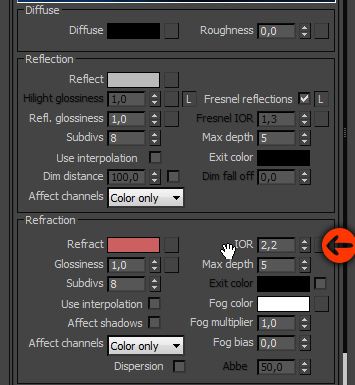
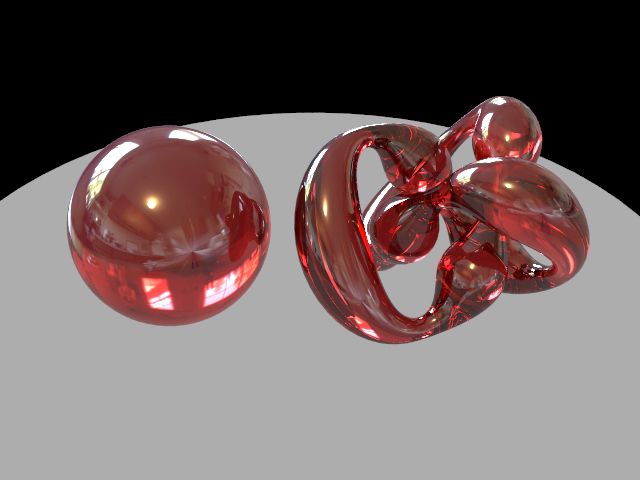
Заключение.
Вот собственно и все по базовым материалам Vray.
Теперь вы сможете создать множество часто используемых материалов:
- Пластмасса
- Стекло
- Прозрачный пластик
- Металлы: сплав, медь, хром, сталь и т.д.
Источник:http://www.aversis.be/tutorials/vray/vray-20-basic-materials.htm

